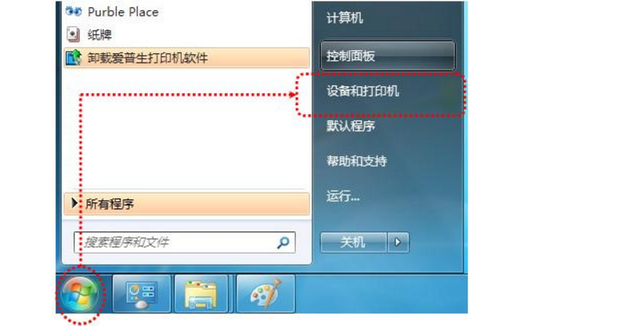hp打印机打印一直处于暂停状态 我该怎么办
取消HP惠普打印机的暂停打印状态的方法及步骤:
HP惠普打印机若是暂停打印,则任务标题栏上会显示“已暂停”,如图所示。
2. 此时请在这个对话弹窗里点击【打印机】,然后可以看见”暂停打印“前面已经被勾选,取消【暂停打印】前面的勾选。
3. 再回到要打印的文档,文档就可以打印出来了。暂停的状态也会就此解除了。 此时打印任务列表为空。
资料拓展:
惠普公司(Hewlett-Packard Development Company, L.P.,简称HP)总部位于美国加利福尼亚州的帕罗奥多(Palo Alto),是一家全球性的资讯科技公司,主要专注于打印机、数码影像、软件、计算机与资讯服务等业务。惠普(HP)是世界最大的信息科技(IT)公司之一,成立于1939年,总部位于美国加利福尼亚州帕洛阿尔托市。惠普下设三大业务集团:信息产品集团、打印及成像系统集团和企业计算及专业服务集团。
中国惠普有限公司总部位于北京,在上海、广州、沈阳、南京、西安、武汉、成都、深圳等都设有分公司。中国惠普在大连设有惠普全球呼叫中心,在重庆设有生产工厂。2001年9月4日宣布收购美国著名的电脑公司康柏电脑(Compaq), 于2002年5月3日完成收购。
2014年10月6日,惠普宣布公司将分拆为两家独立的"财富50强"(Fortune 50)上市公司,两家新公司分别名为惠普企业和惠普公司,前者从事面向企业的服务器和数据储存设备、软件及服务业务,后者从事个人计算机和打印机业务。

惠普打印机显示暂停如何恢复?
方法一:首先找到进入暂停状态的打印机,打印机上有两个按钮,一个黑白按钮,一个彩色按钮。
同时按住这两个按钮,超过5秒钟,就可以启动打印机,解除暂停状态了。
方法二:点击电脑主页面右下角的小三角,显示隐藏的图标,点击打印机图标,可以看到打印机的状态为已暂停。
点击打印机,取消勾选“暂停打印”,待打印机状态显示为正常打印就可以了。
惠普M1136打印机打印状态为暂停怎么办?
打开要打印的文件,在右下角通知单双击打印图标,打开后点“打印机”,看到“暂停”有个勾,再点击勾就好了。
1.有时不是哪一个文件暂停了,是全部都不打印。解决方法:打开打印机列表,点击“文件”,下拉菜单中有一个“暂停打印”前面是√,取消即可。
2.惠普M1136打印机总是休眠主要解决方法:点击开始,设置,打印机传真(设备打印机),着打印机图标右击属性(打印机属性)设备设置,自关闭控制台选择关掉关闭休眠模式。
3.也可以试试关机。
惠普打印机可以复印,打印暂停是怎么回事
如出现惠普打印机可以复印,打印暂停的情况,建议通过以下方式进行处理:
1、 惠普打印机若是暂停打印,则任务标题栏上会显示“已暂停”;
2、 此时请在这个对话弹窗里点击【打印机】,然后可看见”暂停打印“前面已经被勾选,取消【暂停打印】前面的勾选;
3、 再回到要打印的文档,文档即可打印出来了,暂停的状态也会就此解除。
百倍用心,10分满意
惠普打印机打一半就停了怎么办?
一、检查打印机面板指示灯是否异常
1、首先检查打印机内是否有卡纸,如有卡住纸张或纸片,请取出再试。
2、 然后再检查打印机硒鼓是否安好,或者硒鼓是不是好的,如有条件可以更换硒鼓试试。
二、检查打印机状态
1、首先打开“控制面板”。
2、然后找到“硬件和声音”,点击打开。
3、 在弹出的界面选择“设备和打印机”。
4、然后查看打印机状态,若图标呈灰色,表示连接线没有接好;若状态是“暂停”的话,就双击图标,在“打印机”菜单里“暂停打印”上单击把前面的“对勾”去掉,也可以在图标上鼠标右键,然后选择“恢复打印”。
三、检查系统打印服务有没有启动
1、首先选择“我的电脑”,然后右键点击,在出现的选项中选择“管理”。
2、在出现的计算机管理界面选择“服务和应用程序”。
3、然后在弹出的选项中选择“服务”。
4、然后在里面找到“Print Spooler”这项服务,看它是否已启动,如果没有,点“启动”再把“启动类型”选为“自动”。如果Print Spooler服务启动失败,请检查Remote Procedure Call (RPC)服务是否正常,如果不正常则进行相关处理,否则有可能是操作系统出了问题。
解决方法:
以上就是打印机打印一半不打了的解决方法,出现了一样的问题,可以按上面的方法来进行解决。
1、可能是异物妨碍打印头的横向移动,这种情况是伴随着强烈的异响的,解决的方法只需要移除异物即可。
2、是打印机驱动出现异常,这种情况通常出现于此前的电脑使用出现过异常关闭系统或者文件丢失的情况。解决的方法需要有一定的系统知识,通过卸除当前使用的驱动,重新安装机配驱动即可。
3、是打印材质过厚,打印头的打印高度设置不合理、色带松脱等情况导致。解决方法需要耐心和细心,因为色带的处理需要谨慎,安装不合理的话,会再次发生类似情况,所以要理顺色带后安装。同时打印材质—定要匹配,打印机对打印材质的高度设置也要相对应。
4、打印机的传动系统出现异常或故障,例如皮带过松、固定打印头的部件脱落、传动轮出现缺损等状况。这种情况通常需要有专业维修技术人员来解决,切勿自己解决,因为打印机的零部件容易缺失。
版权声明
本文内容均来源于互联网,版权归原作者所有。
如侵犯到您的权益,请及时通知我们,我们会及时处理。